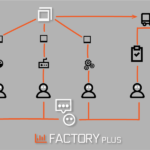Istnieją dwa możliwe sposoby zbierania danych z produkcji w aplikacji Factory plus. Raportowanie to punkt numer jeden, bez którego żadne zarządzanie nie będzie efektywne. Dzięki raportom wiadomo jak wygląda postęp prac i tempo w jakim przedsiębiorstwo zbliża się do założonego celu. Który ze sposobów okaże się lepszy zależy od specyfiki przedsiębiorstwa.
Chcesz dowiedzieć się więcej?

Raportowanie statusu prac i związanych z nim dodatkowych informacji to doskonały system komunikacji między pracownikiem produkcyjnym, a jego przełożonym. Aby był możliwy do zrealizowania trzeba na hali umieścić przynajmniej jeden tablet lub laptop, który posłuży jako terminal do wprowadzania danych przez pracowników hali. W systemie FACTORY plus nie ma ograniczeń co do ilości stanowisk. Jednak wystarczy jedno stanowisko komputerowe lub tablet, a pracownicy mogą korzystać z niego, logując się do systemu swoim indywidualnym hasłem. Wszystko zależy od tego ile gniazd produkcyjnych znajduje się na hali oraz ilu pracowników wykonuje w nich swoją pracę.
Dwa tryby działania panelu pracownika
Aplikacja FACTORY plus umożliwia konfigurację profilu pracownika produkcyjnego w dwóch trybach: podstawowym i rozszerzonym. Tryb pracy może zostać ustawiony indywidualnie dla każdego stanowiska pracy z profilu managera. W menu po lewej stronie trzeba kliknąć w ikonę maszyny, następnie wybrać konkretną maszynę, dla której planowana jest konfiguracja.
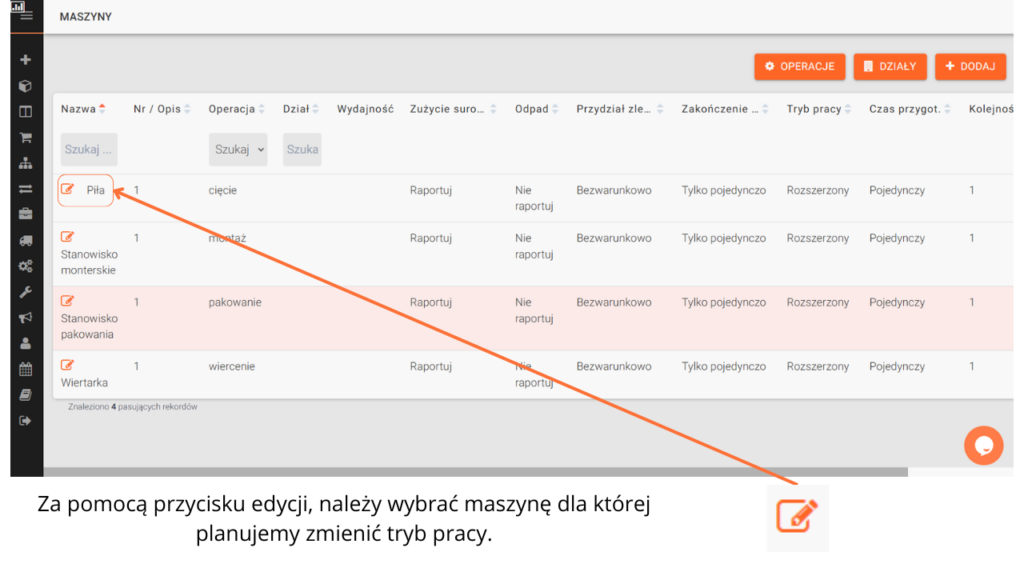
W polu “Tryb pracy” należy z rozwijanej listy należy wybrać wybrać pożądany tryb pracy – prosty lub rozszerzony.
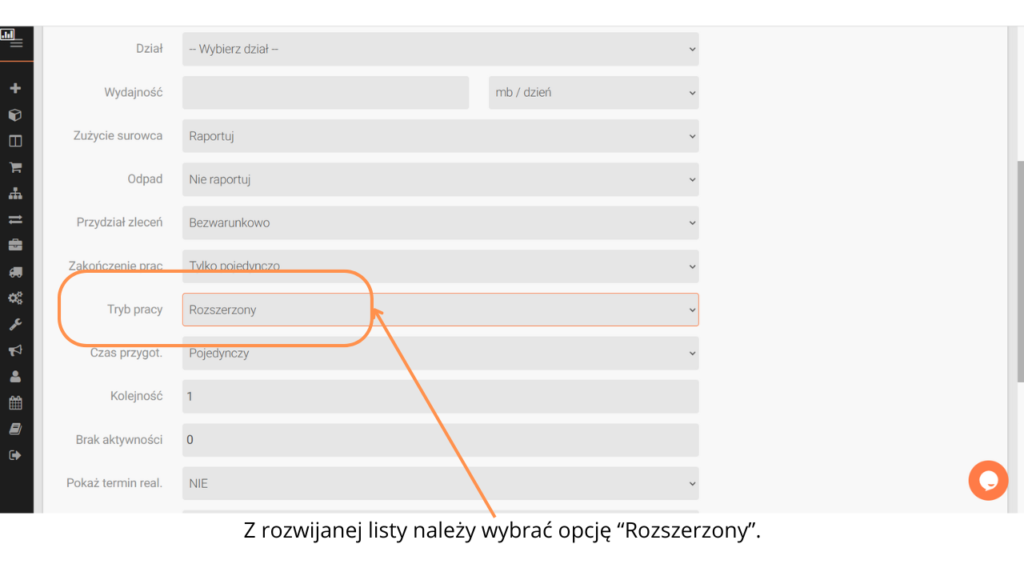
Po zalogowaniu do panelu pracownika na ekranie pojawi się lista maszyn przypisanych wcześniej do pracownika. Różnica między zdefiniowanym trybem prostym lub rozszerzonym będzie widoczna dla niego dopiero po wejściu w zadanie.
Panel pracownika w wersji podstawowej
Podstawowy panel pracownika składa się z listy zadań produkcyjnych do wykonania na konkretnej maszynie, uszeregowanych wg priorytetu nadanego przez kierownika produkcji. Przy dużej liczbie zadań produkcyjnych bardzo pomocna staje się wyszukiwarka, znajdująca się nad listą. Lista zadań w wariancie podstawowym zawiera wybrane informacje:
• nazwa produktu
• ilość wykonana / zamówiona
• surowiec
• numer zlecenia i nazwa klienta
• data dodania
• załączniki
• uwagi
• status
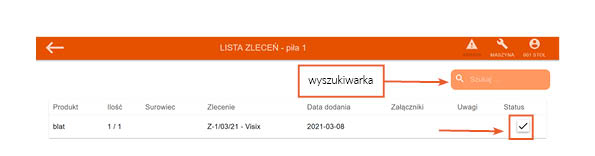
W ostatniej kolumnie „status” znajduje się przycisk potwierdzający ukończenie pracy nad danym zadaniem produkcyjnym. Po kliknięciu na ekranie pojawi się podsumowanie prac.
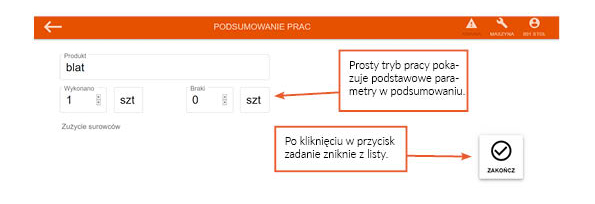
W prawym dolnym rogu ekranu znajduje się kończący pracę przycisk ZAKOŃCZ. Po jego kliknięciu zadanie zniknie z listy przydzielonej pracownikowi do wykonania na danej maszynie.
Komu warto założyć panel podstawowy?
Tryb podstawowy jest przeznaczony dla firm, które maksymalnie chcą uprościć cykl zbierania danych z produkcji do postaci check listy z zadaniami do wykonania.
Panel pracownika w wersji rozszerzonej
Firmy produkcyjne, które chcą zbierać więcej danych z hali, oraz poznać dokładny czas wykonania zadań przez pracowników, zaprojektowany został panel pracownika w wersji rozszerzonej.
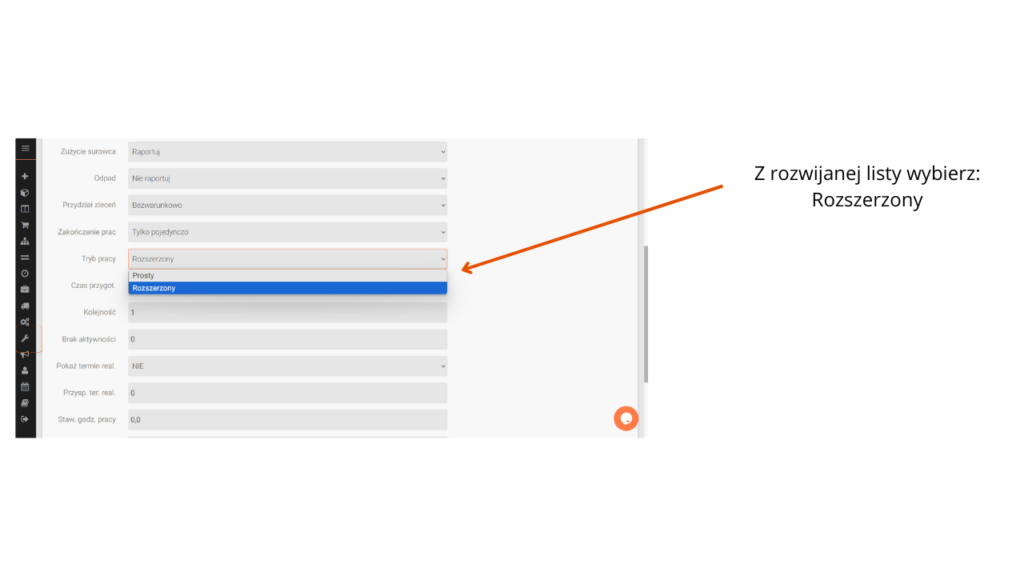
Podobnie jak w przypadku wersji podstawowej, głównym elementem panelu jest lista zadań do wykonania, zawierająca informacje:
• nazwa produktu
• ilość wykonania / możliwa do wykonania (zamówiona),
• surowiec
• numer zlecenia i nazwa klienta
• uwagi
• status
Dodatkowo w trybie rozszerzonym pracownik widzi także wyznaczony “Termin realizacji”, w którym widzi dokładnie na jaki dzień oraz tydzień roku przypada ustalony z klientem termin realizacji zlecenia, a także widzi kolumnę z datą w którą zostały zrealizowane ostatnie zmiany w zleceniu.
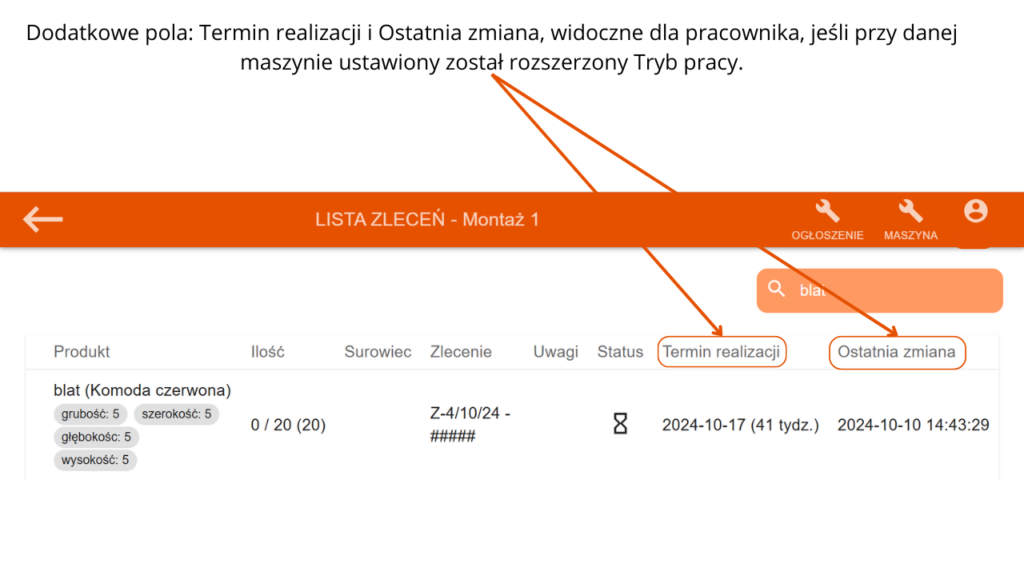
W trybie rozszerzonym kliknięcie w wiersz zadania produkcyjnego powoduje wyświetlenie na ekranie panelu SZCZEGÓŁY ZLECENIA. Po lewej stronie zaprezentowane są wszystkie informacje opisujące wykonywane zadanie produkcyjne. Dodatkowo nad nimi znajdują się dwa pola: szacowany czas realizacji, oraz zarejestrowany czas realizacji. Ta informacja daje pracownikowi punkt odniesienia ile czasu powinno zająć mu wykonanie pracy przy określonym stanowisku.
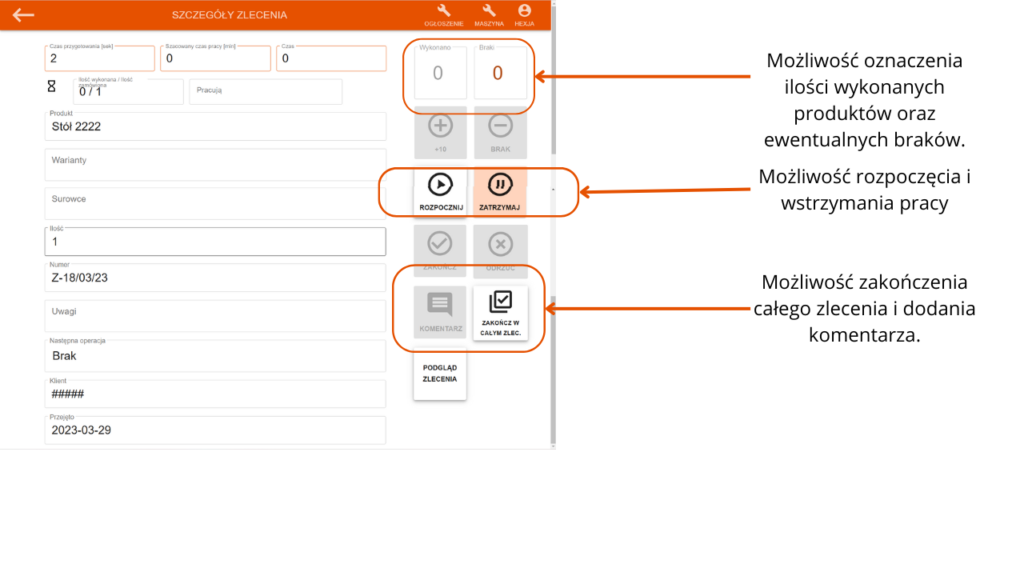
Po prawej stronie widać panel akcji gdzie można rozpocząć produkcję, zatrzymać ją oraz zakończyć całe zadanie. W odróżnieniu od panelu w wersji podstawowej tym razem można aktualizować na bieżąco wykonaną ilość oraz braki zauważone podczas pracy.
W niektórych przypadkach wykonywanie poszczególnych elementów lub podelementów zlecenia produkcyjnego jest tak szybkie, że sensowniejszym jest danie pracownikowi możliwość ich wykonania w całości (np. cięcie piłą), a następnie zameldowanie wykonania wszystkich elementów w zadaniu. Do tego celu nadaje się przycisk ZAKOŃCZ CAŁE ZLECENIE, który z poziomu dowolnego produktu pozwala ukończyć pracę w ramach danej obróbki dla wszystkich produktów tego zlecenia. Dostępność tej opcji również jest do ustawienia w panelu managera. Dodatkową opcją jest także możliwość dodania komentarza przez danego pracownika, który będzie widoczny na kolejnych stanowiskach pracy.
Kiedy pracownik wybierze opcję “PODGLĄD ZLECENIA”, będzie mógł sprawdzić jak wygląda marszruta dla danego produktu, na jakim etapie jest dane zlecenie i jakie jeszcze operacje zostały do zrealizowania.
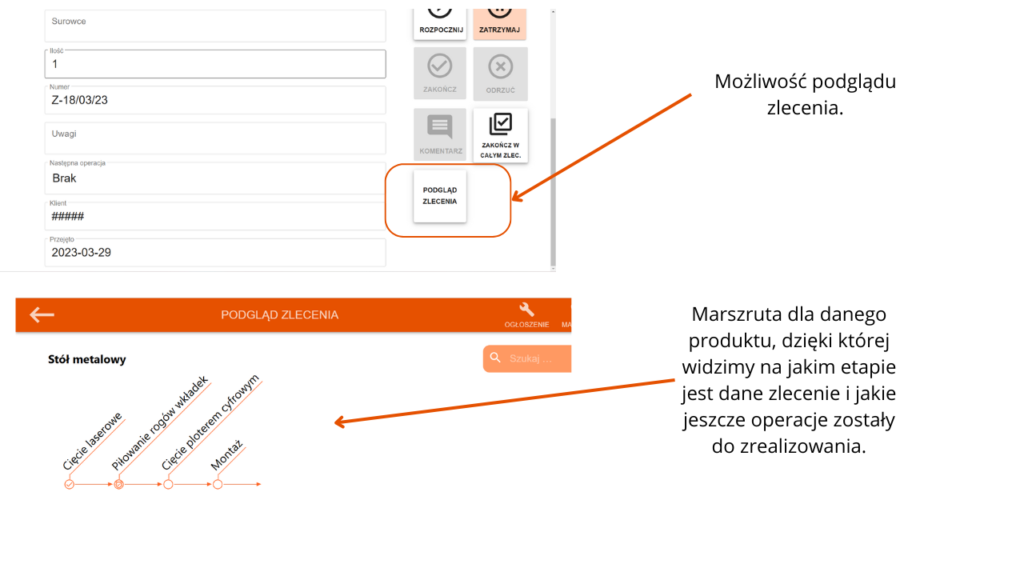
W menu po lewej stronie należy kliknąć w ikonę maszyny, następnie wybrać konkretną maszynę, dla które planowana jest konfiguracja. Z rozwijanej listy „zakończenie prac” trzeba wybrać „Pojedynczo i wszystkie na raz”.
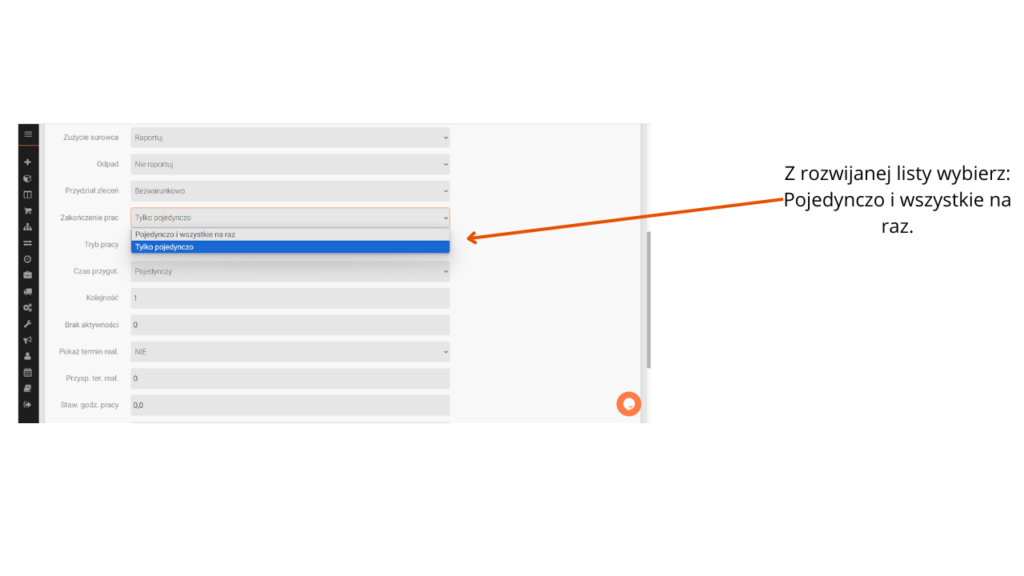
W zależności od potrzeb przedsiębiorstwa pracownicy maja możliwość pracy w jednym z dwóch paneli. Prosty tryb pracy spełnia funkcję listy zadań, którą pracownik zobowiązany jest realizować zgodnie z kolejnością. Rozszerzony natomiast daje szereg możliwości ułatwiający managerowi dokonywanie analizy postępu prac, uwzględniając m.in. czas, czy wykorzystanie surowców. Każda maszyna może działać w jednym z trybów, co nie wyklucza zastosowania obu w wybranej marszrucie, w której znajduje się więcej maszyn. Wszystko zależy od potrzeb raportowania, które ustala manager.
Zdjęcie: www.freepik.com
Zobacz ofertę Factory Plus.